| 超详细的Vue项目部署到Linux服务器 | 您所在的位置:网站首页 › vue项目打成war包 › 超详细的Vue项目部署到Linux服务器 |
超详细的Vue项目部署到Linux服务器
|
首先需要拥有一台服务器,我用的是阿里云的CentOS。下面就让我们开始吧! 1、部署服务器 一、配置阿里云端口进入阿里云控制台,安全组 -> 配置规则 Xshell用来连接服务器,Xftp用来上传或者删除文件,十分的方便。 下面给出下载地址:https://www.netsarang.com/zh/xshell/ 1、用Xshell连接服务器 1、下载JDK TomCat运行需要java环境,我们首先去Oracle下载jdk 下载地址:https://www.oracle.com/java/technologies/javase/javase-jdk8-downloads.html 2、安装JDK 打开Xftp,将下载好的压缩文件移动到服务器上,这里我是在/home下面建了usr文件夹,在usr下建了Java和Tomcat两个文件夹用来存放文件。 4、测试JDK是否安装成功 输入指令: java -version 1、下载TomCat 下载地址:https://tomcat.apache.org/ Tips:tomcat会出现和jdk的版本对应问题,一般是和jdk保持一致。tomcat7对用jdk7版本;tomcat8对用jdk8版本。 下载tomcat的官网,有兼容列表的; tomcat v7.0-------support-------->Java EE 6 and 6以上 tomcat v8.0-------support-------->Java EE 7 and 7以上 tomcat v9.0-------support-------->Java EE 8 and 8以上 这里我选择Apache9作为演示 3、配置Tomcat 进入存放Tomcat安装包的文件夹,执行解压命令:tar -xvf 压缩文件名称 解压完成之后 配置环境变量,输入指令:vim /etc/profile开始配置 退出之后输入指令 soure /etc/profile 4、测试Tomcat是否成功安装 进入Tomcat目录下的bin文件,输入./startup.sh运行脚本 在浏览器搜索:(服务器的公网ip):8080 出现Tomcat主页 至此,Tomcat安装成功! 5、修改Tomcat端口(在端口被占用的情况下进行) 将端口修改为没有被占用的端口号 进入tomcat下conf文件夹 cd conf 更改server.xml文件 vi server.xml 举个例子: 若8080端口被占用,将这个端口进行修改,这里我修改为9999
打开vscode,在终端执行命令:npm run build进行打包操作。完成之后文件夹会多出一个dist文件,打开Xftp,将dist文件夹下的内容复制到Tomcat/webapps/ROOT文件夹下,替换里面的内容 以上内容都是本人自学个人理解,如有不正确的地方,还请各位指正。 |
【本文地址】
 进入配置端口,开放了对应的端口,服务器才能访问。
进入配置端口,开放了对应的端口,服务器才能访问。 
 Xshell服务器连接成功
Xshell服务器连接成功  2、用Xftp连接服务器
2、用Xftp连接服务器  Xftp连接成功,传输文件只需要将左边本机的文件拖到右边服务器的文件夹里即可,删除也可以在右侧直接删除。
Xftp连接成功,传输文件只需要将左边本机的文件拖到右边服务器的文件夹里即可,删除也可以在右侧直接删除。 
 根据自己的服务器位数选择对应安装包,注意现在下载jdk需要登录Oracle账户,没有的要先去申请。
根据自己的服务器位数选择对应安装包,注意现在下载jdk需要登录Oracle账户,没有的要先去申请。 3、配置JDK 进入存放JDK安装包的文件夹,执行解压命令 tar -xvf 压缩文件名称
3、配置JDK 进入存放JDK安装包的文件夹,执行解压命令 tar -xvf 压缩文件名称  解压完成,开始配置环境变量 输入命令:vim /etc/profile 按i 进入编辑模式 JAVA_HOME=/home/usr/Java/jdk-14.0.2 CLASSPATH=
J
A
V
A
H
O
M
E
/
l
i
b
/
P
A
T
H
=
JAVA_HOME/lib/ PATH=
JAVAHOME/lib/PATH=PATH:$JAVA_HOME/bin export PATH JAVA_HOME CLASSPATH
解压完成,开始配置环境变量 输入命令:vim /etc/profile 按i 进入编辑模式 JAVA_HOME=/home/usr/Java/jdk-14.0.2 CLASSPATH=
J
A
V
A
H
O
M
E
/
l
i
b
/
P
A
T
H
=
JAVA_HOME/lib/ PATH=
JAVAHOME/lib/PATH=PATH:$JAVA_HOME/bin export PATH JAVA_HOME CLASSPATH  退出方法:按esc,然后输入命令 :wq(冒号也要输入) 输入命令 soure /etc/profile 重启配置文件的信息
退出方法:按esc,然后输入命令 :wq(冒号也要输入) 输入命令 soure /etc/profile 重启配置文件的信息 至此,jdk安装成功!
至此,jdk安装成功!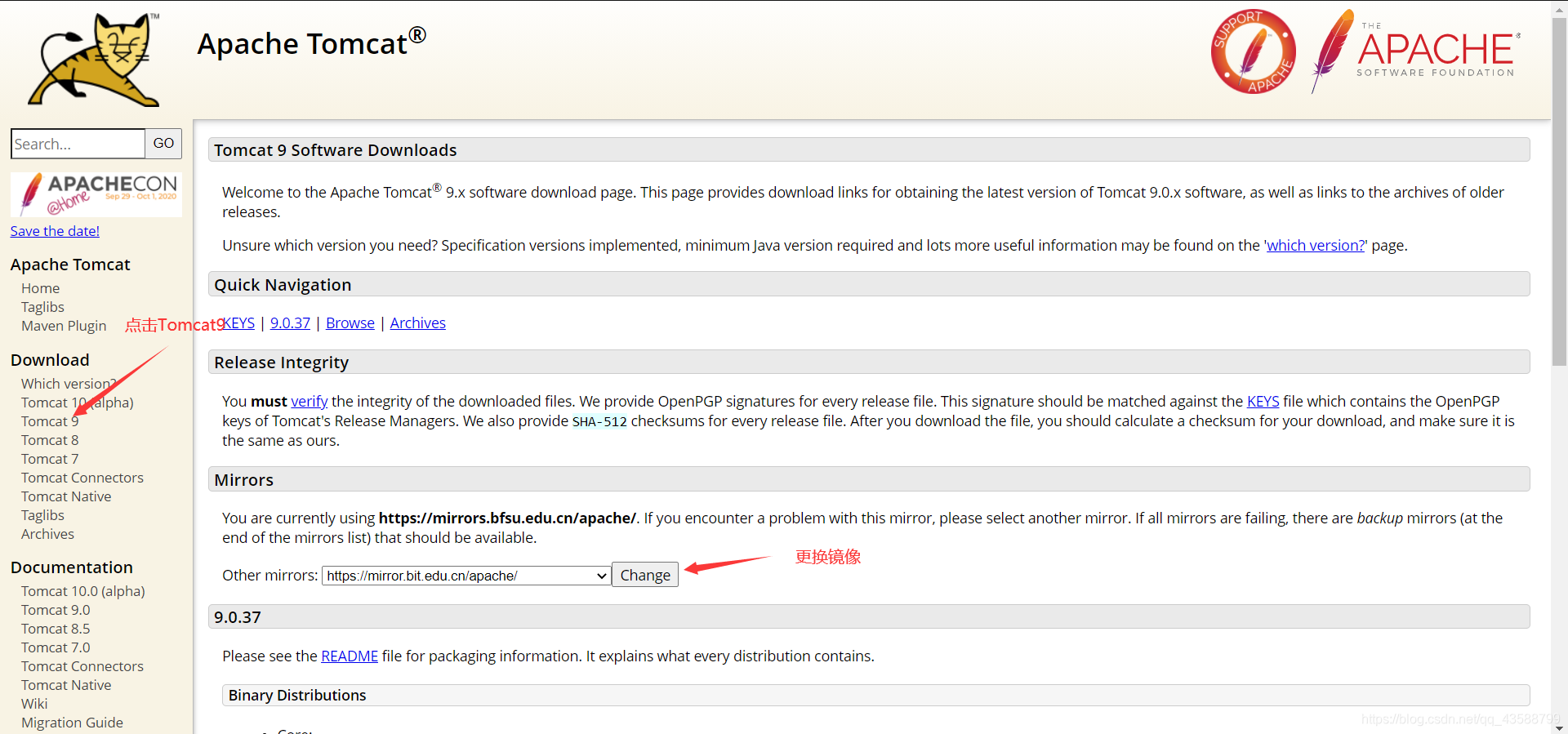 选择安装包下载
选择安装包下载  2、安装Tomcat 同JDK方法一样使用Xftp进行安装
2、安装Tomcat 同JDK方法一样使用Xftp进行安装 CATALINA_HOME=/home/usr/TomCat/apache-tomcat-9.0.37 CATALINA_BASE=/home/usr/TomCat/apache-tomcat-9.0.37 export CATALINA_HOME CATALINA_BASE
CATALINA_HOME=/home/usr/TomCat/apache-tomcat-9.0.37 CATALINA_BASE=/home/usr/TomCat/apache-tomcat-9.0.37 export CATALINA_HOME CATALINA_BASE 进入logs文件夹查询日志 输入指令: cd logs cat catalina.out
进入logs文件夹查询日志 输入指令: cd logs cat catalina.out

 然后我们访问服务器公网IP,http://47.104.92.41:9999/
然后我们访问服务器公网IP,http://47.104.92.41:9999/  这样,一个简单的Vue项目就被部署到服务器上了。
这样,一个简单的Vue项目就被部署到服务器上了。